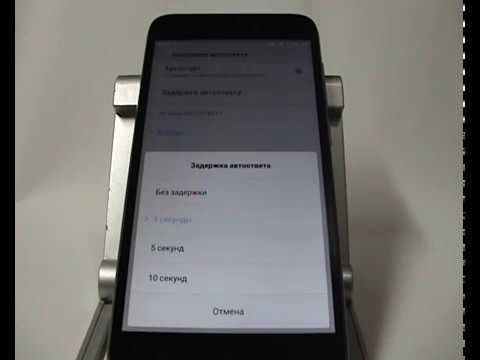
Ласкаво просимо до чергової частини нашої серії виправлення неполадок, де ми прагнемо допомогти нашим читачам, яким належить #Samsung #Galaxy # A9, вирішити проблеми, що виникають у них із телефоном. Це одна з останніх преміальних моделей середнього класу, випущених на ринок, яка найбільш відома тим, що має чотири задні камери. Він має надійну якість збірки та здатну апаратну архітектуру. Хоча це надійний телефон, є випадки, коли можуть виникати певні проблеми, які ми вирішимо сьогодні. У цій останній частині нашої серії виправлення неполадок ми розглянемо проблему, з якою Galaxy A9 не може приймати дзвінки.
Якщо у вас є Samsung Galaxy A9 2018 або будь-який інший пристрій Android з цього питання, не соромтеся звертатися до нас за допомогою цієї форми. Ми із задоволенням допоможемо вам у вирішенні будь-яких проблем, пов’язаних із вашим пристроєм. Це безкоштовна послуга, яку ми пропонуємо без жодних рядків. Проте ми просимо, щоб, коли ви зв’яжетесь з нами, намагалися бути якомога детальнішими, щоб можна було зробити точну оцінку та дати правильне рішення.
Як виправити Samsung Galaxy A9 не може приймати дзвінки
Проблема:Я придбав новий, у невідкритій коробці, розблокований телефон Samsung Galaxy A9. Я поклав на послугу TracFone. Все було добре, за винятком того, що я не міг завантажувати повідомлення MMS та картинки, надіслані мені за допомогою тексту. Я дізнався, що налаштування імен точок доступу були неправильними, тому я скинув їх до правильних, отриманих з Інтернету. Це виправило проблему. Сьогодні, коли я відповідаю на телефонний дзвінок, дзвінок негайно припиняється, а коли я телефоную, як тільки телефон починає дзвонити, дзвінок негайно припиняється. Не впевнений, що зміна налаштувань APN спричинила цю проблему, але до того, як я їх змінив, я міг здійснювати та приймати дзвінки без проблем. У чому може бути проблема? Я спробував м'який скидання.
Рішення: Перш ніж усувати цю проблему, вам доведеться переконатися, що телефон працює на найновішій версії програмного забезпечення. Якщо доступне оновлення, завантажте та встановіть його.
Перевірте, чи є у вас послуга мобільної мережі
Перше, що вам потрібно буде зробити в цьому випадку, - це переконатися, що у вас хороший мобільний сигнал передачі даних. Якщо сигнал слабкий, то, швидше за все, у вас виникнуть проблеми із здійсненням та прийомом дзвінків. Щоб перевірити, чи це проблема, пов’язана з прийомом, спробуйте перейти в інше місце, де сигнал сильний, а потім перевірте, чи проблема все ще виникає.
Перевірте, чи не розмістили ви контакти в списку блоків
Бувають випадки, коли особа не може зв’язатися з вами через свій номер, внесений до списку блокувань.
- Відкрийте додаток Телефон
- Торкніться трьох крапок, розташованих у верхньому правому куті, а потім натисніть Налаштування
- Натисніть Блокувати номери
- Тут ви знайдете список номерів, які для вашого телефону встановлено на "блокувати". Це означає, що будь-які номери, що надходять тут, будуть надіслані прямо на голосову пошту.
- Видаліть усі номери, з яких ви хочете отримувати дзвінки
Вимкніть телефон "Не турбувати"
Якщо ви активували режим "Не турбувати" на телефоні, ви не отримуватимете жодних сповіщень або звуків із телефону. Увімкніть це налаштування, перейшовши до Налаштування> Звуки та вібрація> Не турбувати та переконайтеся, що його вимкнено.
Скиньте налаштування мережі
Це призведе до відновлення заводських налаштувань з’єднання для передачі даних телефону. Наступні зміни будуть внесені у ваш телефон.
- Збережені мережі Wi-Fi буде видалено.
- Спарені пристрої Bluetooth буде видалено.
- Налаштування синхронізації фонових даних будуть увімкнені.
- Обмежувальні налаштування даних у програмах, які були ввімкнені / вимкнені клієнтом вручну, буде скинуто до налаштувань за замовчуванням.
- Режим вибору мережі буде встановлений на автоматичний.
Для виконання цієї процедури
- На головному екрані проведіть пальцем угору по порожньому місці, щоб відкрити панель програм.
- Торкніться Налаштування> Загальне управління> Скинути> Скинути налаштування мережі.
- Торкніться СКИДАННЯ НАЛАШТУВАНЬ.
- Якщо ви встановили PIN-код, введіть його.
- Торкніться СКИДАННЯ НАЛАШТУВАНЬ. Після завершення з’явиться вікно підтвердження.
Перевірте, чи проблема виникає в безпечному режимі
Бувають випадки, коли певні завантажені вами програми можуть спричинити саме цю проблему. Щоб перевірити, чи це так, вам доведеться запустити телефон у безпечному режимі, оскільки лише попередньо встановлені програми можуть працювати в цьому режимі.
- Вимкніть телефон
- Натисніть і утримуйте “Power”
- На логотипі “Samsung” відпустіть “Power” і негайно натисніть та утримуйте “зменшення гучності”
- Після завершення перезавантаження телефону відпустіть клавіші. Водяний знак "Безпечний режим" повинен бути видно в нижній частині головного екрана
Якщо проблема не виникає в цьому режимі, її причиною може бути програма, яку ви завантажили. Дізнайтеся, що це за програма, та видаліть її.
Виконайте скидання до заводських налаштувань
Останній крок з усунення несправностей, який слід врахувати, - це відновлення заводських налаштувань. Це поверне телефон до початкового заводського стану. Перед виконанням цього кроку обов’язково зробіть резервну копію даних телефону.
- Вимкніть телефон.
- Натисніть і утримуйте клавішу збільшення гучності та клавішу Bixby, а потім натисніть і утримуйте клавішу живлення.
- Коли з’явиться зелений логотип Android, відпустіть усі клавіші („Встановлення оновлення системи“ відображатиметься приблизно 30–60 секунд, перш ніж відображатимуться опції меню відновлення системи Android).
- Кілька разів натисніть клавішу зменшення гучності, щоб виділити „wipe data / factory reset“.
- Натисніть кнопку живлення, щоб вибрати.
- Натискайте клавішу зменшення гучності, доки не буде виділено «Так - видалити всі користувацькі дані».
- Натисніть кнопку живлення, щоб вибрати та розпочати основне скидання.
- Коли головне скидання завершено, виділяється „Перезавантажити систему зараз“.
- Натисніть клавішу живлення, щоб перезапустити пристрій.


